Existem diversas abordagens para descobrir detalhes sobre o seu sistema operacional Windows, variando de acordo com a profundidade da informação desejada. Os procedimentos que funcionam no Windows 10 são aplicáveis também a versões anteriores do sistema.

A distinção principal reside na aparência visual e na organização das informações na tela. Abaixo, exploraremos as maneiras de acessar os dados da versão do Windows e outras informações relevantes com facilidade.
Como verificar sua versão do Windows através das Configurações
Este é o método mais comum e tradicionalmente usado pela maioria dos usuários do Windows.
- Clique no botão Iniciar ou pressione a tecla Windows e selecione “Configurações”.
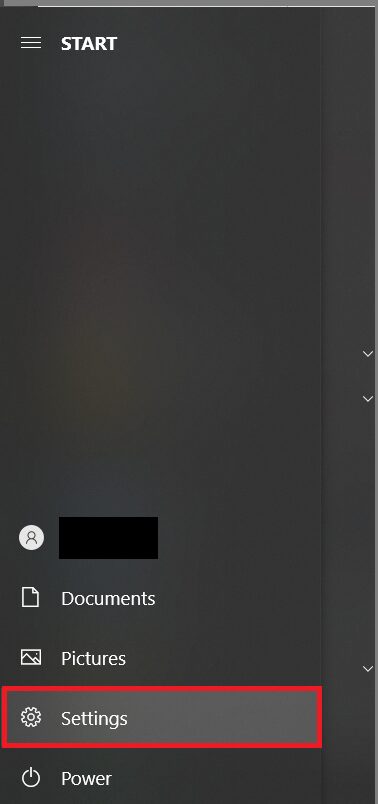
- Em seguida, escolha “Sistema”.
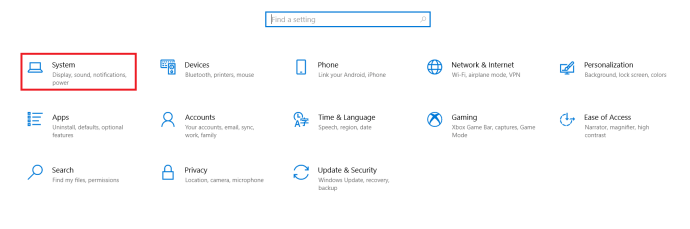
- Na barra lateral, clique em “Sobre”.
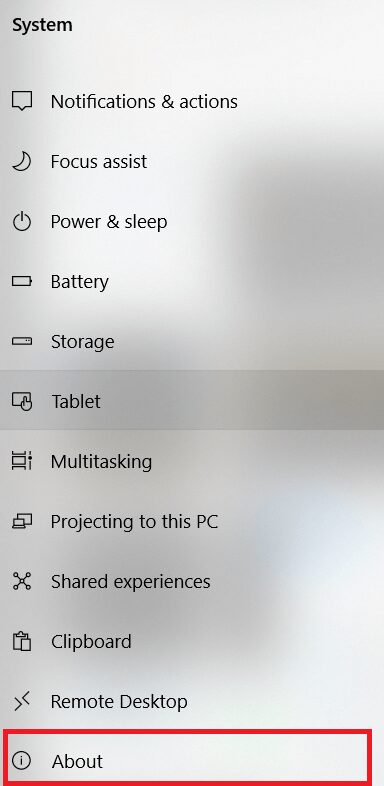
- Role a tela até encontrar as “Especificações do Windows”.
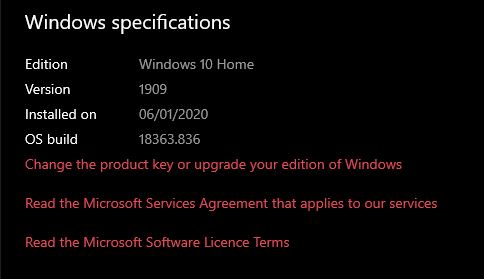
Como verificar sua versão do Windows usando o Explorador de Arquivos
Se o Explorador de Arquivos estiver ativado, você também pode acessar uma tela com dados importantes sobre o Windows.
- Abra o Explorador de Arquivos.
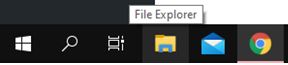
- Clique com o botão direito em “Este PC” e selecione “Propriedades”.
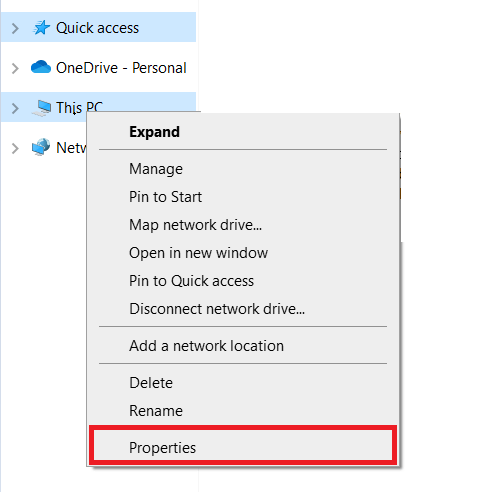
- Você será direcionado para a mesma página “Sobre” mencionada anteriormente.
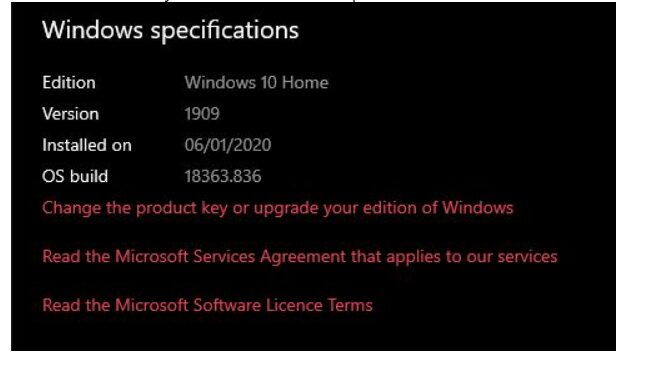
Como verificar sua versão do Windows usando o comando Winver
Este comando funciona no Windows 10, 8 e 7, exibindo a mesma quantidade de informações. Portanto, independentemente da versão que você estiver usando, ele funcionará corretamente no seu computador.
- Abra o Prompt de Comando ou o Windows PowerShell.
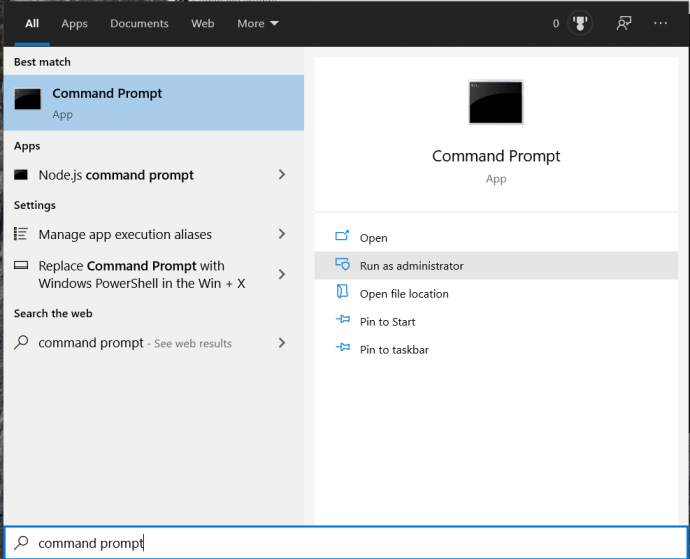
- Digite “winver” e pressione Enter.
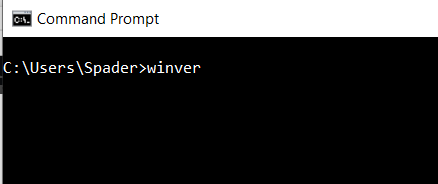
- Uma janela pop-up “Sobre o Windows” será exibida.
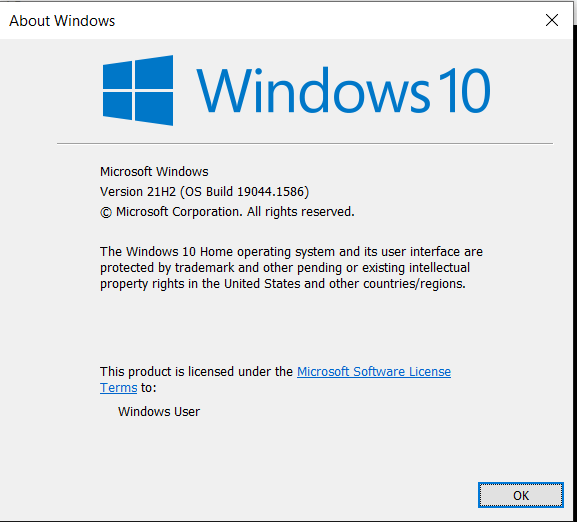
É importante notar que as informações exibidas por este método são um pouco limitadas quando comparadas com aquelas acessíveis através do primeiro método recomendado. Usuários avançados se beneficiarão mais do primeiro método, pois a tela “Sobre o sistema” também fornece links para ações como:
- Modificação da chave do produto
- Atualização da edição do Windows
- Consulta dos termos de licença do software
- Consulta do contrato de serviços
- Acesso à ajuda do Windows
- Envio de feedback rápido à Microsoft
- Acesso à tela de Segurança do Windows
Observações Finais
Apesar do Windows 7 ser considerado um sistema operacional estável, o Windows 8 foi um grande desapontamento para muitos. Por outro lado, o Windows 10, mesmo com seus desafios, parece atender às necessidades de diversos perfis de usuários, desde os mais casuais até jogadores profissionais, desenvolvedores e muitos outros.